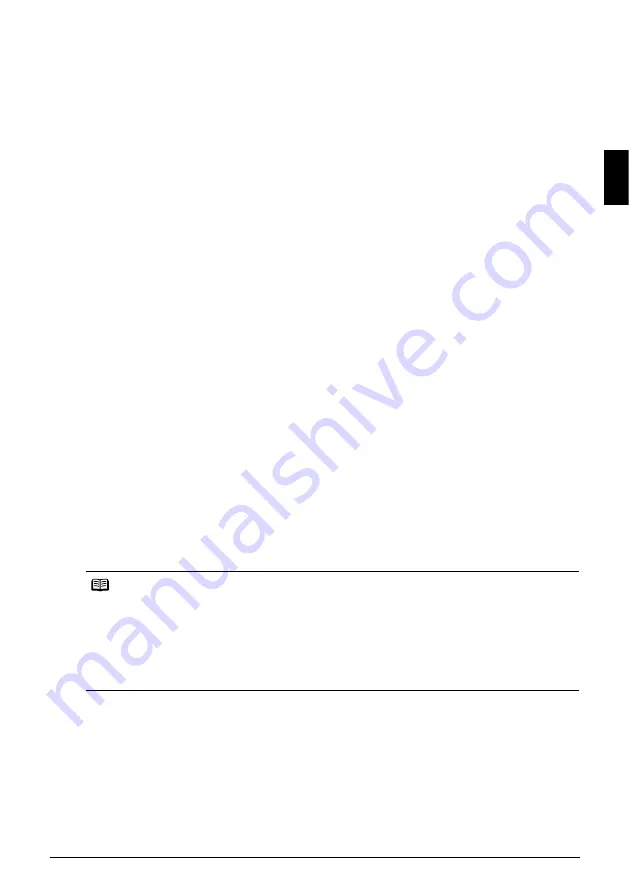
11
Impresión directa de fotografías desde un dispositivo compatible
ESP
AÑOL
z
Configuración de [Layout/Diseño] y [Trimming/Recorte]
Si estos valores se configuran como [
Default/Predeter.
] (para que se utilice el mismo valor
de la impresora) en el dispositivo compatible con PictBridge, se aplica [
Borderless/Sin
bordes
] para [
Layout/Diseño
] y [
Off (No trimming)/Desactivado (sin recorte)
] para
[
Trimming/Recorte
].
Para imprimir en [Photo Stickers/Etiquetas Fotográficas Adhesivas] (PS-101), seleccione
[
N-up
] en [
Layout/Diseño
] y, a continuación, [
16-up
].
* En algunos dispositivos compatibles con PictBridge, la opción [Layout/Diseño] muestra las
opciones [2-up], [4-up], [9-up] y [16-up]. En tal caso, seleccione siempre [
16-up
].
* Si el dispositivo compatible con PictBridge no tiene ninguna opción que se corresponda
con [
16-up
], es imposible imprimir en etiquetas adhesivas.
* Al imprimir en [Photo Stickers/Etiquetas Fotográficas Adhesivas] (PS-101), no configure
[
Layout/Diseño
] como [
Borderless/Sin bordes
].
z
Configuración de [Image Optimize/Optimización de imágenes]
Si [
Image Optimize/Optimización de imágenes
] se configura como [
Default/Predet.
] (para
que se utilice el mismo valor de la impresora) en el dispositivo compatible con PictBridge, se
aplica [
Exif Print
].
Si está utilizando un dispositivo compatible con PictBridge de marca Canon, puede haber
disponibles opciones adicionales como [
VIVID
], [
NR
] o [
VIVID+NR
], dependiendo del
modelo.
* [
VIVID
] imprime las partes verdes y azules de las fotografías con mayor intensidad.
[
NR
] (reducción de ruido) reduce el ruido de las zonas azules como el cielo y de las zonas
oscuras.
[
VIVID+NR
] es una combinación de las dos funciones anteriores.
z
Configuración de [Date/File No. Print / Impresión de fecha/Núm. archivo]
Si [
Date/File No. Print / Impresión de fecha/ Núm. archivo
] se configura como [
Default/
Predeter.
] (para que se utilice el mismo valor de la impresora) en el dispositivo compatible
con PictBridge, se aplica el valor [
Off
].
Si las imágenes ya cuentan con fechas que se superponen al hacer las fotografías, configure
este valor de PictBridge como [
Off
]. Al seleccionar [
Date/Fecha
], [
File No./Núm. archivo
] o
[
Both/Ambos
], se imprimirán la fecha y/o el número de archivo sobre la fecha impresa por la
función de la cámara.
z
Confirmación y modificación de la configuración de impresión
PictBridge en la impresora
Se puede confirmar y modificar la configuración predeterminada de elementos que están
presentes en la impresora, como el tipo y el tamaño del soporte, y aplicarlos a la impresión con
PictBridge. Para cambiar la configuración, debe instalar la [Canon Setup Utility/Utilidad
Configuración Canon] desde el [
Setup CD-ROM/CD-ROM de instalación
] y conectar la
impresora al equipo. Para obtener información detallada, consulte el manual en pantalla
Guía
del Usuario
.
Nota
z
Nunca desconecte el cable USB durante el proceso de impresión a menos que el dispositivo
compatible con PictBridge lo permita de forma explícita.
Si desea desconectar el cable USB que une el dispositivo compatible con PictBridge y la
impresora, siga las instrucciones especificadas en el manual de instrucciones del dispositivo.
z
No es posible configurar ni realizar las siguientes funciones utilizando el dispositivo compatible
con PictBridge.
– Configuración de la calidad de la impresión
– Mantenimiento de la impresora
Summary of Contents for Pixma iP4300 Series
Page 20: ...16 Reading the On screen Manuals ENGLISH ...
Page 38: ...16 Lecture des manuels en ligne FRANÇAIS ...
Page 56: ...16 Consulta de los manuales en pantalla ESPAÑOL ...
Page 74: ...16 Leitura dos manuais interactivos PORT DO BRASIL ...
Page 92: ...16 Læsning af skærmvejledningerne DANSK ...
Page 110: ...16 Anzeigen der Online Handbücher DEUTSCH ...
Page 128: ...16 ǹȞȐȖȞȦıȘ IJȦȞ ȘȜİțIJȡȠȞȚțȫȞ İȖȤİȚȡȚįȓȦȞ ǼȁȁǾȃǿȀǹ ...
Page 146: ...16 Lettura dei manuali a video ITALIANO ...
Page 164: ...16 De on line handleidingen lezen NEDERLANDS ...
Page 182: ...16 Lese de elektroniske manualene NORSK ...
Page 200: ...16 Kuvaruutukäyttöoppaiden lukeminen SUOMI ...
Page 218: ...16 Läsa onlinehandböckerna SVENSKA ...
Page 236: ...16 Prohlížení PĜíruþek online ýESKY ...
Page 254: ...16 Elektrooniliste kasutusjuhendite lugemine EESTI ...
Page 272: ...16 Elektronisko rokasgrƗmatu lasƯšana LATVIEŠU ...
Page 290: ...16 Ekrane rodomǐ instrukcijǐ skaitymas LIETUVIŠKAI ...
Page 308: ...16 KépernyĘn megjelenĘ kézikönyvek olvasása MAGYAR ...
Page 326: ...16 Czytanie podrĊczników ekranowych POLSKI ...
Page 344: ...16 ɋɜɟɞɟɧɢɹ ɨɛ ɷɥɟɤɬɪɨɧɧɵɯ ɪɭɤɨɜɨɞɫɬɜɚɯ ɊɍɋɋɄɂɃ ...
Page 362: ...16 Branje elektronskih priroþnikov SLOVENŠýINA ...
Page 380: ...16 ýítanie elektronických príruþiek SLOVENSKY ...
Page 398: ...16 Ekran El Kitaplarının Okunması TÜRKÇE ...
Page 416: ...16 ȼɢɤɨɪɢɫɬɚɧɧɹ ɟɥɟɤɬɪɨɧɧɢɯ ɩɨɫɿɛɧɢɤɿɜ ɍɄɊȺȲɇɋɖɄȺ ...
Page 417: ...ųź ĮħñƣĻöĢïůƇ ňőŬĹïƇ ƉƂƇĻí ...
















































